짱돌팀의 왕대장이 알려준 S3로 초간단 배포!
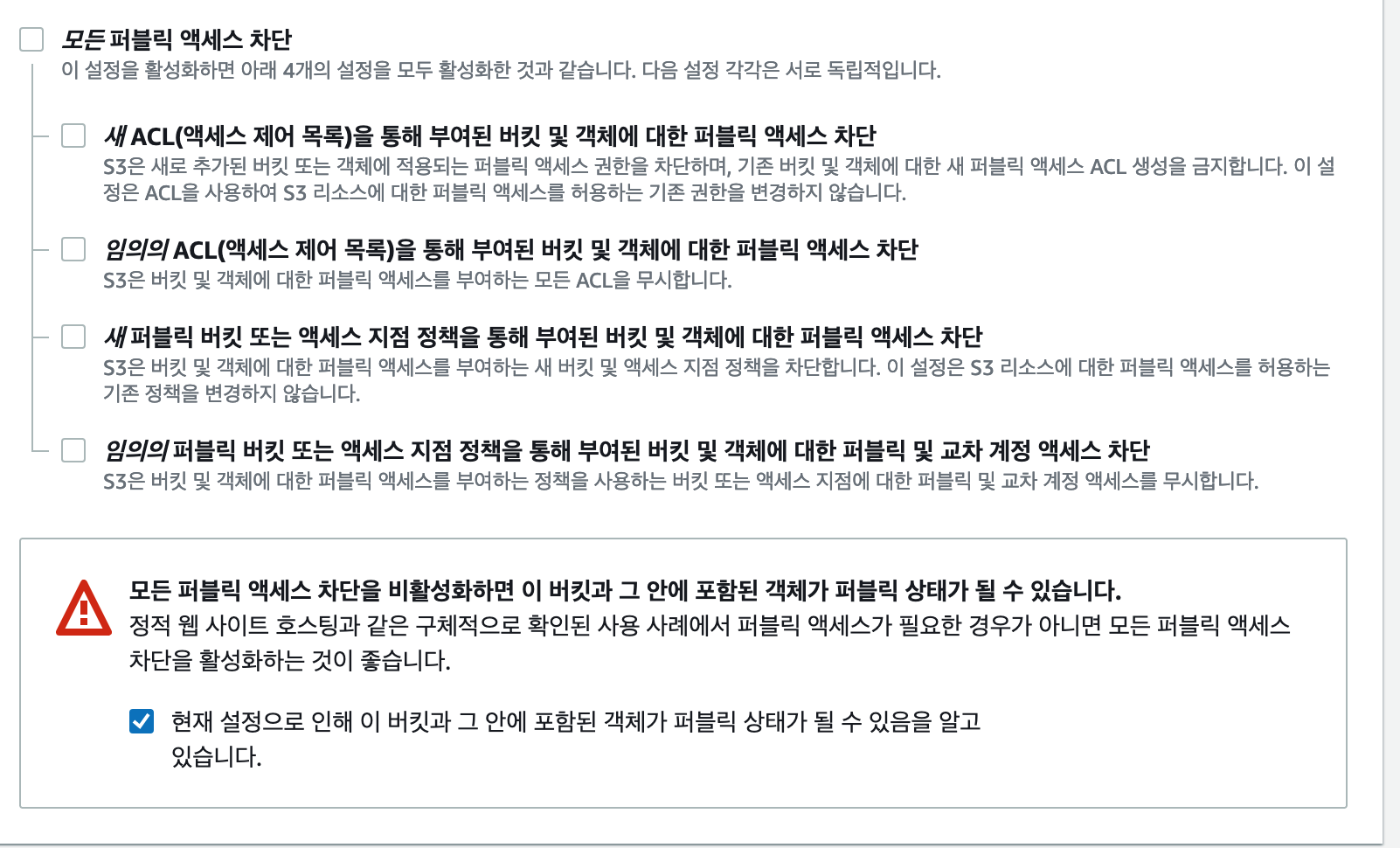
1) 버킷 만들기
: 위 사진과 같이 엑세스 차단 해제, 현재 설정은 체크
2) 배포할 파일 올리기
3) 권한 → 버킷 정책에 아래 코드로 변경
{
"Version": "2012-10-17",
"Statement": [
{
"Sid": "PublicReadGetObject",
"Effect": "Allow",
"Principal": "*",
"Action": "s3:GetObject",
"Resource": "arn:aws:s3:::mygradient/*" //bucket 네임
}
]
}4) 정적 웹 사이트 호스팅 tab에서 변경
a. 비활성화 → 활성화로 변경
b. 인텍스 문서
index.html 파일 업로드
오류문서가 있다면 오류문서 선택 (선택사항)
5) 속성 하단에 생성된 링크 확인 → 배포 완료
-
이렇게 배포는 손쉽게 끝나지만,
http로 배포되었기 때문에 보안상 문제가 발생할 가능성이 있음. -
cloud front를 통해 CDN을 연결해서 배포 하면 https 로 통신이 가능하다. -
주소의 이름 변경이 가능하다.
cloud front로 배포하기
-
cloudfront 검색해서 서비스 클릭
-
배포생성 → 원본 도메인에서 선택 (s3로 배포한 도메인 선택)
-
s3 버킷 엑세스 정보 → 예,
OAI 선택 → 새 OAI 생성 -
예, 버킷 정책 업데이트
-
뷰어 프로토콜 정책 → Redirect HTTP to HTTPS
-
배포생성
(배포되는데에는 시간이 소요됨.)
access denied 문제 발생되면 해결법
1) 버킷에서
→ 권한 → 버킷 정책 편집 → 아래 사진의 principal을 기존 principal에 붙여넣고 아래의 정책은 삭제 → 변경사항 저장
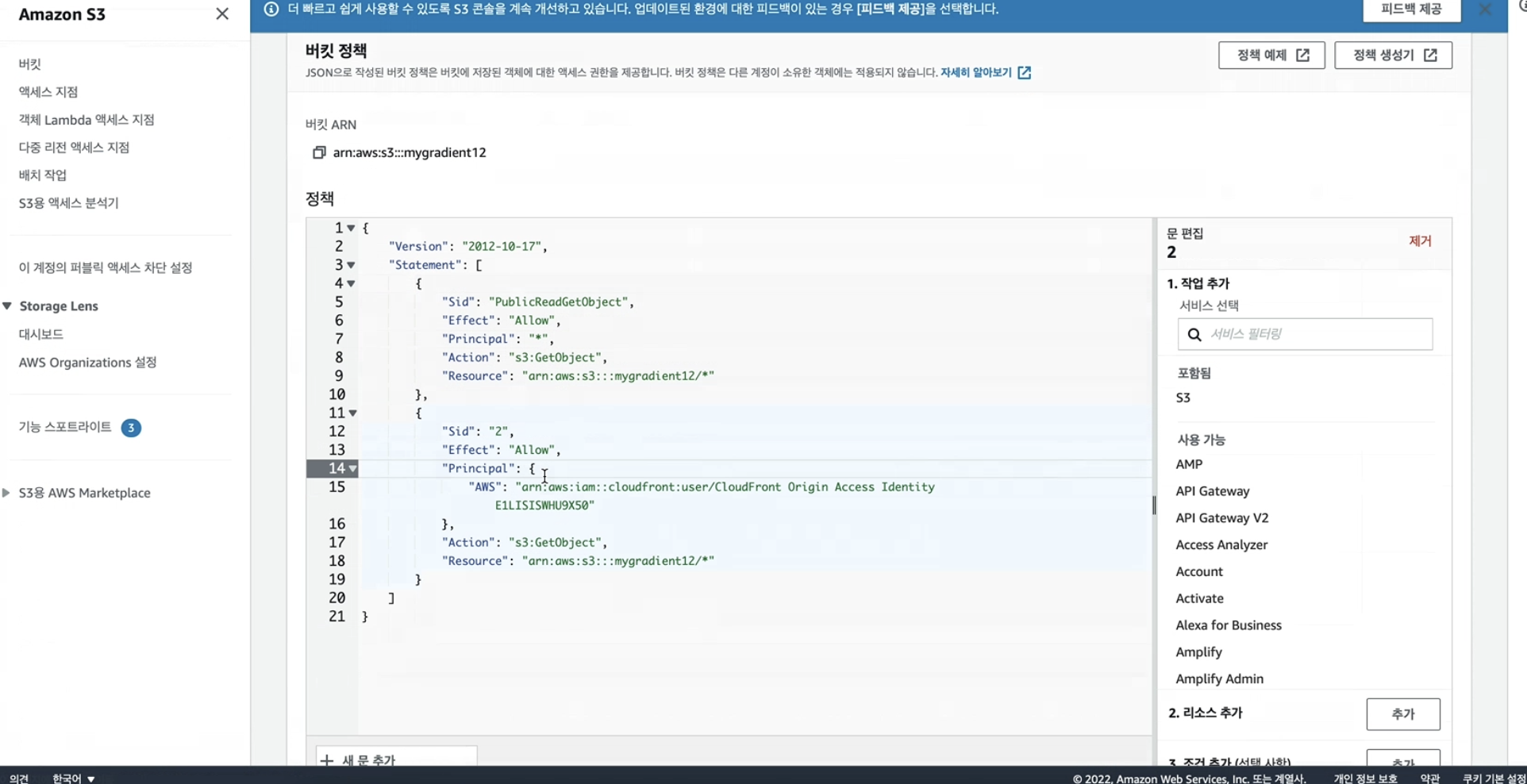
2) 일반 tab (cloudfront 배포 설정) → 기본값 루트객체 → index.html
⇒ https로 연결 가능
참고 : 우아한형제들 기술블로그
